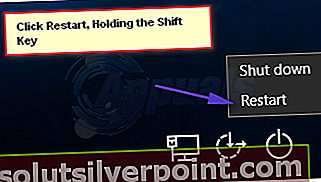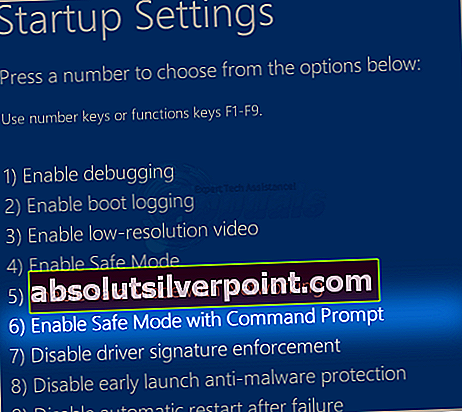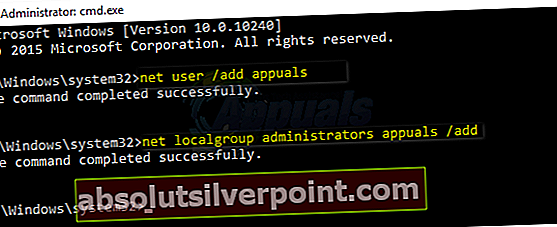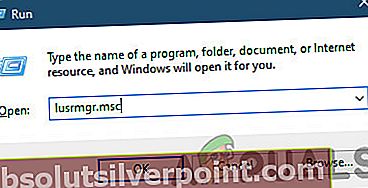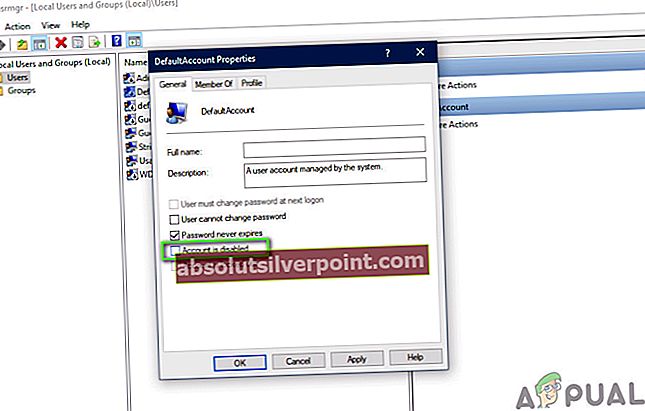Et af de mest skræmmende problemer, som enhver Windows 10-bruger nogensinde har haft, er problemet "Konto er deaktiveret". Det "Kontoen er blevet deaktiveret”Fejlmeddelelse (eller“ Kontoen er deaktiveret. Se din systemadministrator ”-meddelelse - for at være mere specifik) siger grundlæggende, at en brugerkonto af en eller anden grund er blevet deaktiveret.
Problemet med "Konto er blevet deaktiveret" kan vises enten efter at noget går galt, og du af en eller anden grund er låst ude af din brugerkonto, eller din computer lukker forkert ned, mens du er i færd med at oprette en brugerkonto efter en ny Windows 10-installation eller opgradere. Hvis dette problem vises, efter at din computer lukkes forkert, mens du er midt i at oprette en brugerkonto efter en ny Windows 10-installation eller opgradering, vil du blive mødt med en brugerkonto med navnet standardbruger0 når du starter computeren op, og ethvert forsøg på at logge ind på denne brugerkonto vil blive mødt af problemet "Konto er deaktiveret".
Problemet med "Kontoen er blevet deaktiveret" låser brugeren helt ud af deres brugerkonti, og det kan være et ret stort problem for den gennemsnitlige Windows 10-bruger, da enhver Windows 10-bruger ville være rasende, hvis de simpelthen låses ud af deres computer i ingen åbenbar grund. Nå, følgende er de to løsninger, som du kan bruge til at løse problemet med "Konto er deaktiveret":
Opret en ny konto med administrative rettigheder i fejlsikret tilstand
Folkene hos Microsoft ved, hvor meget af en goof den gennemsnitlige Windows 10-bruger kan være, hvorfor alle kopier af Windows 10 har en skjult konto med navnet Administrator der har administrative rettigheder. I tilfælde af at der sker noget med din primære Windows 10-konto, kan du læne dig på dette skjulte Administrator konto og opret en ny konto med administrative rettigheder til dig selv ved hjælp af denne konto. Det skjulte Administrator kontoen er kun tilgængelig, når en computer er i sikker tilstand.
- Hold nede på loginskærmen Flytte på tastaturet, og klik på Strøm knappen nederst på skærmen. Klik på i menuen, der vises Genstart, alt imens du holder nede Flytte.
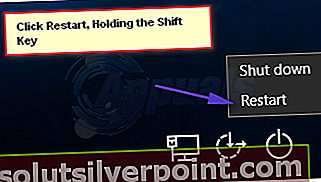
- Slip kun af Flytte nøgle når Avancerede indstillinger for gendannelse menu vises.
- I Avancerede indstillinger for gendannelse menu, skal du klikke på Fejlfinding >Avancerede indstillinger >Startindstillinger >Genstart. Når din computer genstarter, og du bliver mødt med en blå skærm med en række forskellige indstillinger, skal du trykke på den numeriske tast på dit tastatur, der svarer til Aktivér fejlsikret tilstand med kommandoprompt
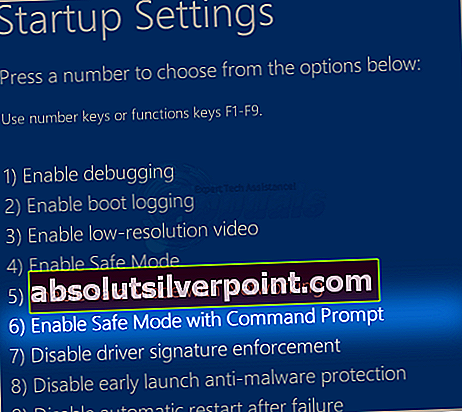
- Når din computer starter op, vil du kunne se det skjulte Administrator Log ind på det.
- Åbn Start-menu, type cmd ind i Søg og klik på søgeresultatet med titlen cmd at åbne en Kommandoprompt.
- Skriv følgende kommandoer en efter en i Kommandoprompt, sørg for at trykke på Gå ind efter at have indtastet hver enkelt:
netbruger / tilføj netto lokale gruppeadministratorer / tilføj
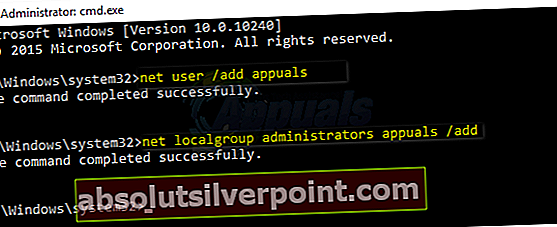
- Når begge kommandoer er udført, oprettes en ny brugerkonto med administrative rettigheder. Genstart din computer, skriv nedlukning / ri samme prompt, og du vil være i stand til at logge ind på din nye konto, når din computer starter op.
Udfør en systembilledegendannelse
Den anden metode, du kan bruge til at løse problemet med "Konto er deaktiveret", er at udføre en Gendannelse af systembillede. Udfører en Gendannelse af systembillede vil gendanne din computer til et tidligere tidspunkt, et punkt, hvor problemet med "Konto er deaktiveret" ikke eksisterede. Udfører en Gendannelse af systembillede vil ikke resultere i tab af personlige filer eller data, men kan resultere i sletning af apps eller opdateringer, der blev downloadet og installeret efter det tidspunkt, hvor du gendanner din computer. Og bedst af alt kan du udføre en Gendannelse af systembillede uden at skulle logge ind på din brugerkonto.
- Hold nede på loginskærmen Flytte på tastaturet, og klik på Strøm knappen nederst på skærmen.
- Klik på i menuen, der vises Genstart, alt imens du holder nede Flytte
- Slip kun af Flytte nøgle når Avancerede indstillinger for gendannelse menu vises.
- I Avancerede indstillinger for gendannelse menu, skal du klikke på Fejlfinding >Gendannelse af systembillede.
- Når der er udstyret med systemgendannelsespunkter at vælge imellem, skal du vælge et punkt, hvor problemet "Konto er deaktiveret" ikke eksisterede, og start gendannelsesprocessen.
- Når (eller hvis) du bliver bedt om at vælge en konto, skal du klikke på kontoen med titlen Administrator.
- Vent på Gendannelse af systembillede at være færdiggjort. Når processen er afsluttet, bliver du bedt om at gøre det genstart din computer, og der vil ikke være noget spor af problemet "Konto er deaktiveret", når computeren starter op.
Brug en PCUnlocker Live CD / DVD eller USB til at nulstille din adgangskode
PCUnlocker Live er et program, der er designet specielt til at give brugere af enhver version af Windows-operativsystemet adgang til deres brugerkonti, hvis de enten glemmer deres adgangskode, eller et andet problem forhindrer dem i at kunne låse deres konti op.
- Gå her og download og installer den nyeste version af PCUnlocker.
- Løb PCUnlocker på en anden computer.
- Ved brug af PCUnlocker, opret et bootbart CD / DVD- eller USB-flashdrev, der enten kan nulstille adgangskoden til din brugerkonto eller omgå den og lade dig få adgang til den (afhængigt af hvilken fremgangsmåde du vil tage).
- Indsæt nulstilling af adgangskode, eller omgå CD / DVD eller USB i den berørte computer og genstart
- Konfigurer den berørte computer til at starte fra en CD / DVD eller USB ved at snakke rundt med dens BIOS-indstillinger.
- Lad den berørte computer starte fra CD / DVD eller USB, og følg derefter skærmen PCUnlocker instruktioner til at nulstille eller omgå adgangskoden på din brugerkonto. Når du har gjort det, kan du med succes logge ind på din deaktiverede brugerkonto, når du starter din computer i Windows.
Aktivering af den deaktiverede konto
I brugeradgangskontrol i Windows er der en mulighed, der giver brugerne mulighed for blot at genaktivere den deaktiverede konto. Når vi gør dette, vil kontoen være tilgængelig igen med alle de tidligere data og konfigurationer gemt i den. Du skal dog være logget ind som administrator for at genaktivere kontoen. Her er trinene:
Bemærk: Hvis du ikke har en administratorkonto tilgængelig, skal du følge den første løsning og aktivere den indbyggede administrator ved hjælp af kommandoprompten.
- Tryk på Windows + R, og skriv lusrmgr.msc i dialogboksen, og tryk på Enter.
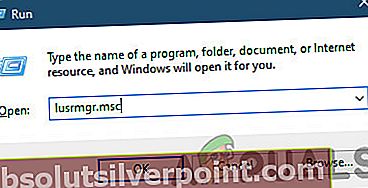
- En gang i Lokale brugere og grupper klik på Brugere fra venstre navigationsrude.
- Klik på Brugere en gang skal du vælge den bruger, der er deaktiveret, højreklikke på den og vælge
- Nu under Fanen Generelt, fjern markeringen muligheden for Kontoen er deaktiveret.
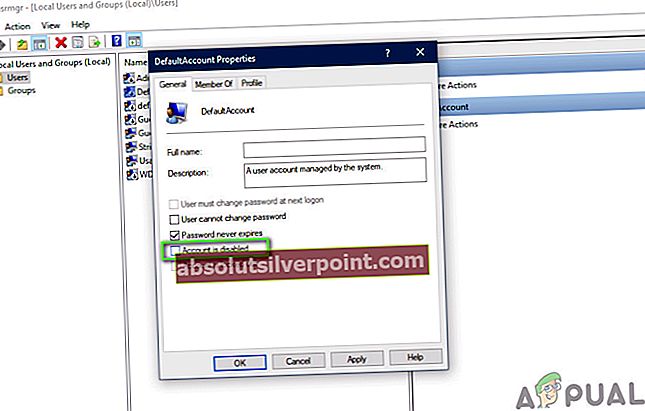
- Trykke Okay for at gemme ændringer og afslutte. Genstart din computer, og prøv at logge på kontoen. Se om problemet er løst for godt.